Sådan styres skærmtimeouts på enhver Android-enhed
Miscellanea / / February 11, 2022
Smartphone-skærme bliver bedre og bedre hver dag. Samsungs Galaxy S7 gav os en af de bedste skærme. Men softwaren, der driver denne skærm (i alle smartphones) mangler én ting. Og det er automatisk styring af skærmtimeout. Ingen grund til at trykke eller holde tommelfingeren på skærmen hver gang. Du har måske vænnet dig til det. Men det er ikke smart, vel?

Så lad os se, hvordan du kan gøre din Android-skærm smart ved at holde den tændt, når du bruger din telefon og automatisk slukke den, når du ikke bruger den.
Gør din smartphones skærm smart
Til dette skal vi bruge en app, der giver dig fuld kontrol over skærmens timeout. Det er noget, som OEM'er kan have indbygget deres ROM til deres enheder. Appen hedder KinSkærm.
Det er meget nemt at bruge. Du kan endda bare installere og glemme det. Det fungerer fint, selv uden at justere indstillingerne. Men hvis du gerne vil tilpasse for at tilfredsstille dine behov, så lad os grave ind i denne app og se, hvordan du kan bruge den. Det kan fungere på enheder, der kører Android v3.0 og nyere.
Slå Indstillinger til
Når du har installeret appen, skal du tænde for Tilgængelighed indstillinger og Notifikation adgang til appen. Du skal også tænde for kontakten i appen. Denne kontakt fungerer som en universel kontakt til appen. Hvis du slår denne mulighed fra, vil alle indstillinger for appen blive slået fra. Så det er ikke sådan, at du behøver at afinstallere det for at stoppe dets funktionalitet.
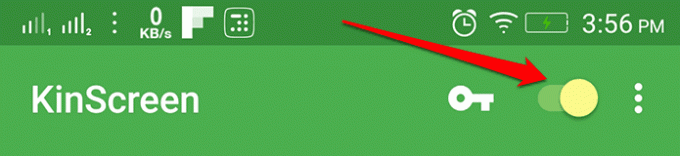
Nærheds- og bevægelsessensorer.
Denne app gør brug af nærheds- og bevægelsessensorer til at kontrollere, om telefonen bruges eller ej. Du skal først kalibrere sensorerne for at få nøjagtige resultater. Placer din telefon på en stabil overflade og tryk Kalibrer. Du kan se resultater i realtid af sensorerne i selve appen. Du vil se Nærhed, bevægelse, og Notifikation øverst, baseret på hvordan dine indstillinger er indstillet.
Disse ord ændrer deres farve, hvis den tilsvarende funktion udløses. Hvis du nu vinker eller bare lægger hånden over hvor Nærhed er skrevet, vil du se, at dens farve ændrer sig. Rød repræsenterer at slukke for skærmen, Grøn repræsenterer at tænde for skærmen og Gul repræsenterer at tænde for skærmen, men der er en regel, der forhindrer den i at holde skærmen tændt. Det viser også, i hvilken vinkel telefonen vippes (i grader).

Det kan være forvirrende, men det har intet at gøre med den faktiske funktion af appen. Det er bare for at vise dig, at det fungerer godt.
Tænd for skærmen
Den første indstilling er at tænde skærmen ved at vifte med hånden på skærmen. Ja, du kan bare fravælge denne indstilling, som den vil gøre brug af nærhedssensoren og dermed (kan) dræne batteriet. Du kan bare tænde skærmen på den normale måde. Ellers kan du bruge denne indstilling til at vise dine Android-tilpasningsevner til dine venner.
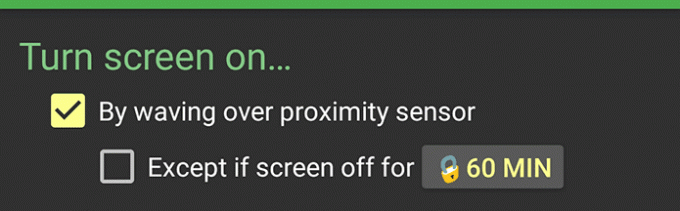
Du kan også angive en undtagelse her, at den ikke aktiverer denne indstilling, hvis skærmen er slukket i mere end 60 minutter. Ændring af denne tidsgrænse er kun tilgængelig med premium-versionen.
Hold skærmen tændt

Nu kan du her indstille betingelserne for, hvornår skærmen skal holdes tændt. Først er bevægelsesføling. Hvis der registreres bevægelse, forbliver skærmen tændt. Eller også indstiller du yderligere en betingelse for at slå denne indstilling fra, hvis telefonen vippes mindre end 10 grader op. Det er, når din smartphone holdes fladt på en overflade.
Det næste er at vinke over nærhedssensor, hvilket jeg ikke synes er nødvendigt. Så har du Mens den vippes mere end 50 grader op, som kun opstår, når du bruger din telefon, mens du sover. Du kan indstille til altid at holde skærmen tændt under opkald og under opladning.
I notifikationsmenuen får du også mulighed for altid at holde skærmen tændt. Så hvis du for eksempel er læse en e-bog, så kan du bruge denne hurtige indstilling til altid at holde skærmen tændt. Hvis du trykker på den igen, deaktiveres indstillingen.

Vil du indstille appspecifik skærmtid? Her er hvordan du kan gøre det.
Sluk skærmen
Her indstiller du betingelserne for, hvornår skærmen skal slukke. Tidsgrænserne er låst. Du skal købe premium-versionen for at låse dem op. Forresten er standardindstillingerne ikke så dårlige. Alle indstillinger er tidsbaserede.

Og nederst får du indstillingen til at aktivere denne apps funktioner på låseskærmen. Skærmindstillingerne vil ikke blive anvendt på låseskærmen, før du aktiverer denne indstilling. Til sidst er notifikationsprioriteten for Hold altid skærmen ON notifikation. Du kan indstille til maksimum, hvis du har tendens til at bruge det mere.
Ydeevne
Udvikleren hævder, at appen er batterivenlig, og selv sensorindstillingerne er meget optimeret til at dræne mindre batteri. Jeg har brugt det i 3 dage nu, og det fungerer godt. Alle indstillinger fungerer som de skal. Og batteridræningen er minimal. Fortæl os, hvad din oplevelse var, og er der nogen anden app, der kan gøre Android Smartphones skærm smart.
LÆS OGSÅ: Sådan deaktiveres skærmberøringskontroller på Android for småbørn omkring dig
Sidst opdateret den 3. februar, 2022
Ovenstående artikel kan indeholde tilknyttede links, som hjælper med at understøtte Guiding Tech. Det påvirker dog ikke vores redaktionelle integritet. Indholdet forbliver upartisk og autentisk.

Skrevet af
Han er en pc-nørd, Android-nørd, programmør og en tænker. Han kan lide at læse inspirerende historier og lære nye skrifter. I sin fritid vil du finde ham på udkig efter forskellige måder at automatisere sin Tech. Han skriver også om Android og Windows Customization Tips på sin egen blog All Tech Flix.


